1、在插入选项卡中点击形状,选择其中的椭圆。

2、按住shift键,在页面上绘制出一个正圆形。

3、接着插入一个矩形,覆盖住圆形的一半,具体的位置和大小如图所示。

4、按住ctrl键,先选中圆形,在选中矩形,在绘图工具中点击“合并形状”,选择下拉菜单中的“剪除”,这样就制作出了一个半圆形。


5、再插入一个小圆形,放置在半圆的下方,同时选中圆形,鼠标右键“置于底层”。

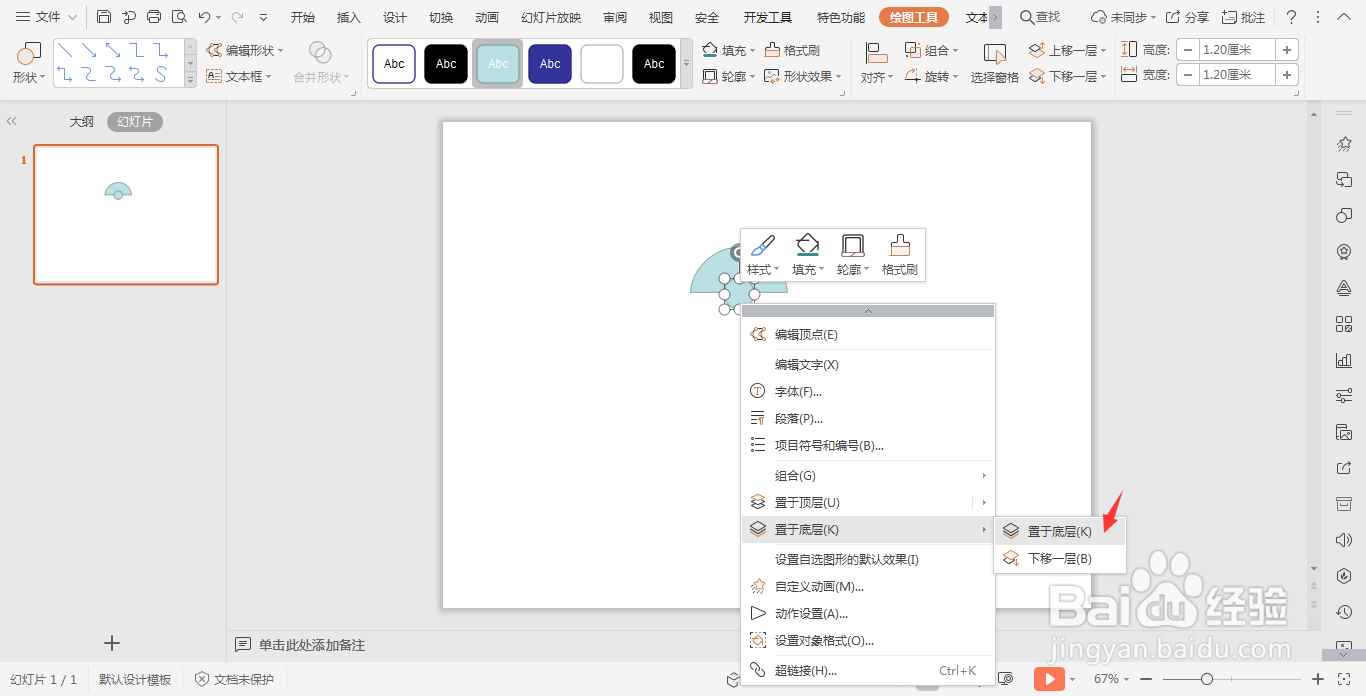
6、插入直线,放置在半圆的上方,作为电灯的电线部分。

7、选中所有的形状,颜色填充为白色,线条宽度设置为3磅,这样电灯图标就制作好了。

